Permitir acesso a um arquivo ou pasta que mostra um aviso de segurança de Acesso negado
Se você receber um aviso de Acesso negado da Segurança de sites ao tentar acessar parte do seu site, precisará adicioná-lo à lista Permitir caminhos de URL nas configurações do Firewall de segurança de sites.
- Acesse sua página de produtos da GoDaddy.
- Em Segurança de sites e backups , ao lado da conta de Segurança de sites que você deseja gerenciar, selecione Gerenciar .
- Em Firewall , selecione Detalhes .
- Selecione Configurações.
- Selecione Controle de acesso .
- Selecione Permitir caminhos de URL .
- Digite o caminho na caixa de texto e selecione se deseja permitir o acesso a toda a pasta e todas as subpastas ou apenas permitir o acesso a uma pasta ou arquivo específico.
Observação: Você não pode adicionar caminhos à sua lista de permissões que incluam 'admin' como / admin /, / administrator / ou / wp-admin /.
- Para permitir o acesso a uma pasta inteira, incluindo todos os arquivos e subpastas, digite o caminho e selecione Começa com no menu suspenso. Por exemplo, se você quiser permitir o acesso a / wp-content / images e wp-content / videos, digite / wp-content /.
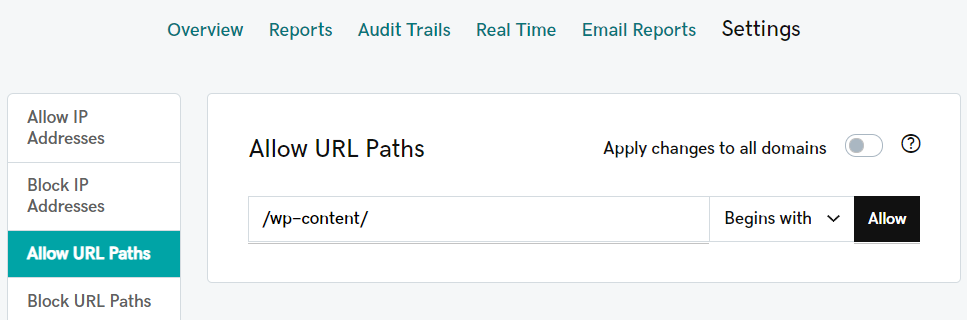
- Para permitir o acesso a uma única pasta como / wp-content /, digite o caminho e selecione Correspondências no menu suspenso. Inclua o nome do arquivo se desejar permitir o acesso apenas a um único arquivo em uma pasta como /wp-content/cache.php.
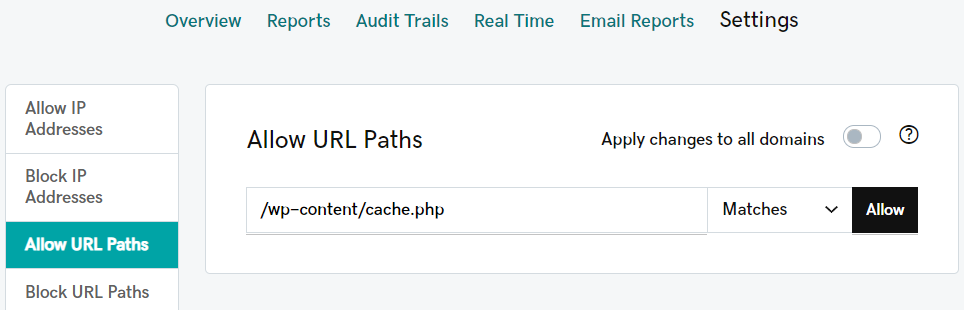
- Selecione Permitir .
Saiba mais
- Você também pode permitir ou bloquear o acesso por endereço IP .